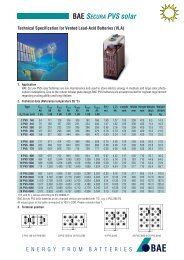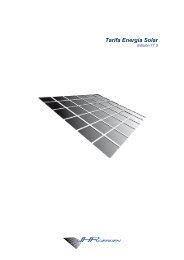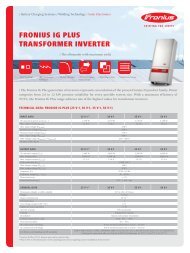Modem Siemens TC-35.pdf - JHRoerden
Modem Siemens TC-35.pdf - JHRoerden
Modem Siemens TC-35.pdf - JHRoerden
You also want an ePaper? Increase the reach of your titles
YUMPU automatically turns print PDFs into web optimized ePapers that Google loves.
Implementación of the <strong>Siemens</strong> <strong>TC</strong>35i Terminal GSM <strong>Modem</strong>Terminal <strong>Siemens</strong> <strong>TC</strong>35i<strong>Siemens</strong> <strong>TC</strong>35iSeite 1/4Datum 14.07.06Recomendamos este módem para aplicaciones GSM (EGSM 900 MHz, GSM 1800 MHz). Sin embargo, lacomunicación entre Datalogger y FRONIUS.IG access software es un poco lenta, especialmente durante latransmisión de datos y cuando se hacen los ajustes.¿Qué es necesario?• SIM card o un proveedor de GSM con opción de datos ( si la opción de datos esta disponible por suproveedor en su país)Note: Desactiva el PIN de la SIM card antes de insertarla en el GSM módem.• FRONIUS Dataloggercard / box• <strong>Siemens</strong> <strong>TC</strong>35i Terminal Módem (cable RS232, antena con cable y entrada para alimentación).Instalación del módemLa instalación del módem es bastante fácil.Conecte el datalogger mediante el cable RS232. Conecte la antena en su enchufe correspondiente. Con lapunta de un bolígrafo, por ejemplo, puede abrir la ranura para tarjetas; por favor inserte la tarjeta dentro delmódem. Finalmente conecte la alimentación.AlimentaciónPuerto RS232Enchufe deantena
<strong>Siemens</strong> <strong>TC</strong>35iSeite 2/4Datum 14.07.06LED de estadoAhora el LED verde debería parpadear con un intervalo regular de un segundo. Después de 5 segundos elmódem a registrado el GSM- network y el LED parpadea lentamente.Diodo deestadoAhora el módem está listo para la comunicación.Significado de el LED de estadoLED apagadoLED parpadeando muy rápido (cadaseg.)LED parpadeando lentamente (cada 3seg.)LED iluminado permanentementeSin alimentaciónSin recepción de señal<strong>Modem</strong> registrado<strong>Modem</strong> está online
<strong>Siemens</strong> <strong>TC</strong>35iSeite 3/4Datum 14.07.06Inicialización del modem en IG.accessPara la conexión con el Datalogger, el módem se tiene que configurar. Este proceso se llama inicialización.Así pues usted tiene que conectar el PC directamente al Datalogger e iniciar IG.access. Si el sistemafotovoltaico no existe en el IG acess tiene que crearse. Abra los ajustes y elija la pestaña Datalogger <strong>Modem</strong>.Paso 1:Paso 2:Seleccione <strong>Siemens</strong> <strong>TC</strong>35i Terminal <strong>Modem</strong>, la selección del Initstring será automática.Presione el botón “Inicializar módem”Después de esto el initstring se transmitira al módem.Paso 1Paso 2
<strong>Siemens</strong> <strong>TC</strong>35iSeite 4/4Datum 14.07.06Establecimiento de conexión con IG.accessEl módem GSM está a punto. Usualmente la llamada puede hacerse a través de cualquier módem analógico.En algunos países como España solamente es posible la conexión Módem GSM a otro Módem GSM.Las instrucciones para el establecimiento de la conexión se encuentra en el manual de los componentesDatcom, que usted puede descargarse de nuestra web www.fronius.com.Diagnóstico de fallosMódem no respondePosibles causas:- Módem no inicializado o initstring no transmitido correctamente- SIM card no tiene opción de datosRemedio:- Usar tarjeta con opción de datosMailbox no está respondiendo:- Inicialice el modem otra vezNota: Elmódem puede inicializarse reseteando el Datalogger (desconectándolo).Posibles causas:Remedio:- La SIM Card no está registrada- Desactive el PIN sin falta- Compruebe el lugar de instalación del módemMensaje de error en IG.access: No Datalogger at selected connectionPossible causes:Remedy:- Sin connexion entre Datalogger y módem- Comprobar la conexión RS232FRONIUS Technical SupportTel.: +43 (0) 7242 / 241 5670Fax.: +43 (0) 7242 / 241 2240pv-support@fronius.com